「この単語、この文章ってどのように発音するのだろう・・」
Macで読み方や発音の分からない英単語があった場合、「テキスト読み上げ機能」によって英語の音声読み上げが可能になります。
今回は、この「テキスト読み上げ機能」を使って英単語を読ませる機能を紹介します。
Sponsored Link
英単語の発音が分からない時はどうする?
インターネットを使っていると、知りたい英語の文章や単語の発音、読み方が分からない時があります。
英語の発音を音声で確認できる辞書サイトも存在しますが、いちいちサイトへアクセスしないといけませんし、何よりも英単語を入力して検索すること自体面倒くさいですよね・・。
そんな時は、Macに搭載されている「テキスト読み上げ機能」が活躍します。
この「テキスト読み上げ機能」は、英語の読み方や発音が分からない時に大活躍するのですが、一番の魅力はショートカットキーで素早く簡単に実行できるということです。
それでは設定方法を紹介していきます。
テキスト読み上げ機能をオンにする方法
まず「システム環境設定」から「音声入力と読み上げ」をクリックします。
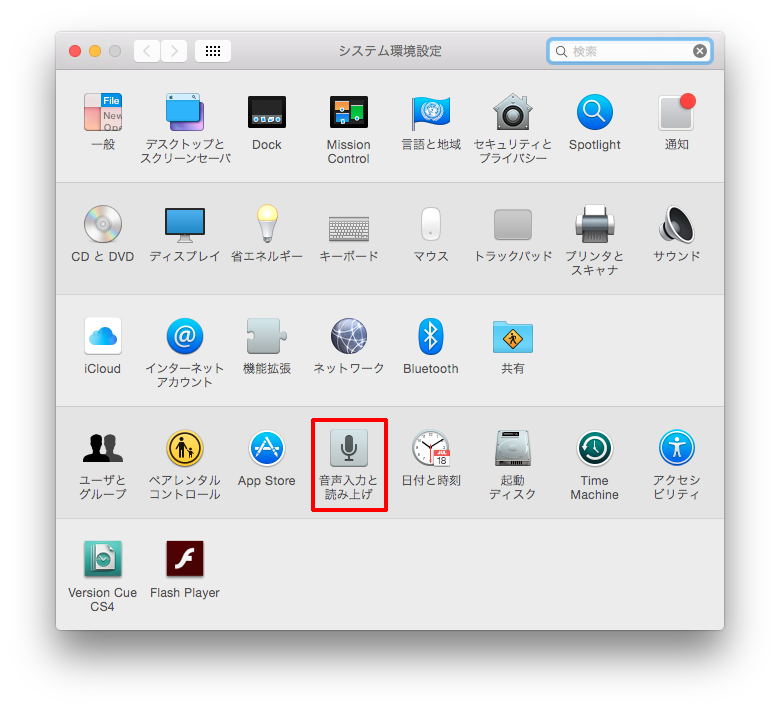
「テキスト読み上げ」のタブを選択して、「キーを押したときに選択しているテキストを読み上げる」にチェックを入れます。
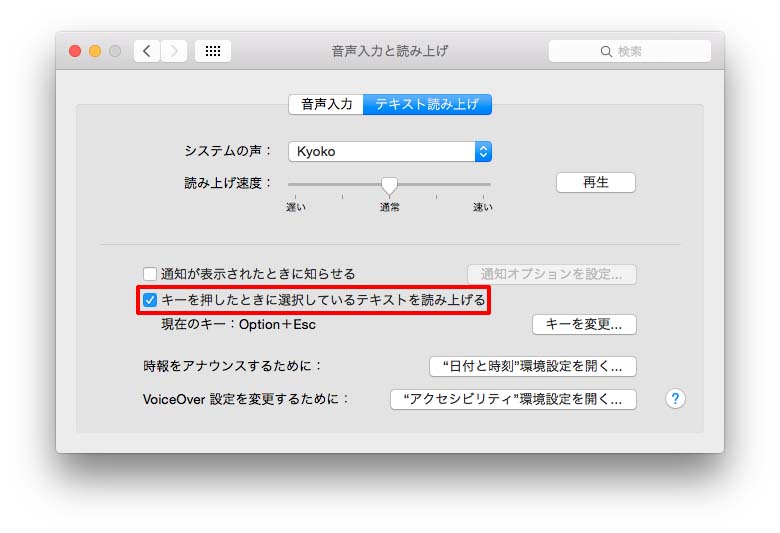
次にショートカットキーを設定します。
「キーを変更」をクリックします。
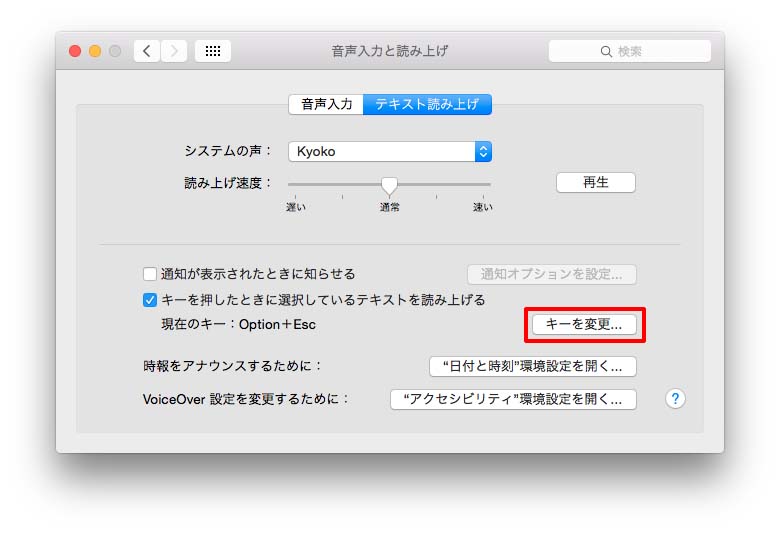
ショートカットをお好みで入力してください。
私の場合「command」キー+「Y」に設定しています。
 オッケーを押せば完了です。
オッケーを押せば完了です。
それでは実際にやってみましょう。
読み上げさせたいテキストを選択してショートカットキーを実行します。
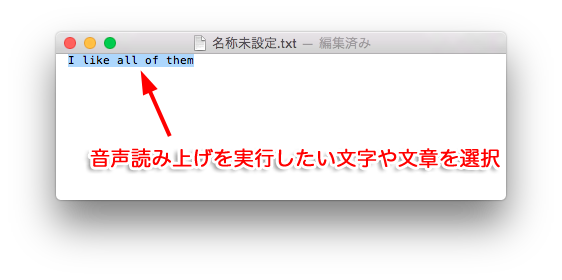
ちなみに読み上げは、単語だけじゃなくて文章も可能ですよ。
まとめ
システムの声を日本人(Kyoko)に設定している場合、ぎこちない読み上げになってしまいますが、英語音声に設定すると発音良く読み上げてくれます。
長い文章でもしっかりとスピーチしてくれるので、調べ物などで活躍してくれそうですね。
[keni-linkcard url=”https://iphone-apple.net/archives/1141″]Sponsored Link

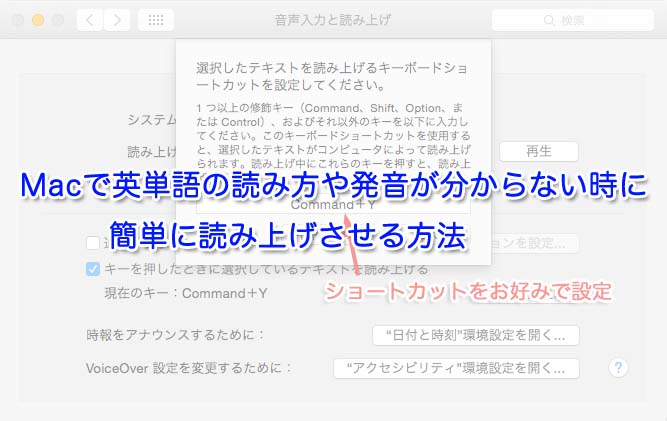



コメント Comments
コメント一覧
コメントはありません。
トラックバックURL
https://iphone-apple.net/archives/1511/trackback